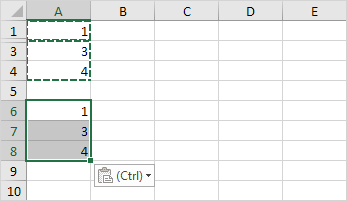Chỉ sao chép các ô hiển thị trong Excel
Theo mặc định, Excel sao chép cả ô hiển thị và ô ẩn. Tuy nhiên, chỉ có thể sao chép các ô hiển thị.
Trong ví dụ này, hàng 2 bị ẩn.
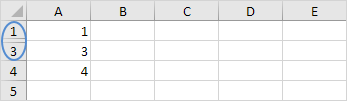
Khi bạn sao chép / dán dải ô này, đây là kết quả:
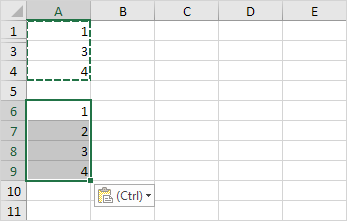
Để chỉ sao chép các ô hiển thị, hãy thực hiện các bước đơn giản sau.
-
Chọn phạm vi A1: A4.
-
Trên tab Trang đầu, trong nhóm Chỉnh sửa, hãy bấm Tìm & Chọn.
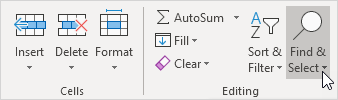
-
Nhấp vào Đi đến Đặc biệt.
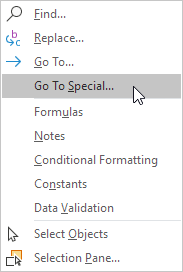
-
Nhấp vào Chỉ ô hiển thị và nhấp vào OK.
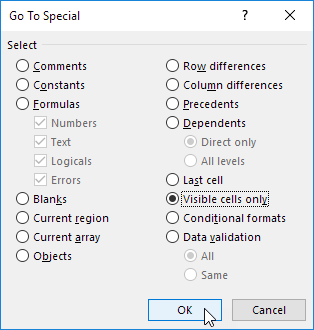
Excel chọn các ô hiển thị.
-
Nhấn Ctrl + c để sao chép phạm vi.
-
Chọn ô A6 và nhấn Ctrl + v để dán phạm vi.
Kết quả: